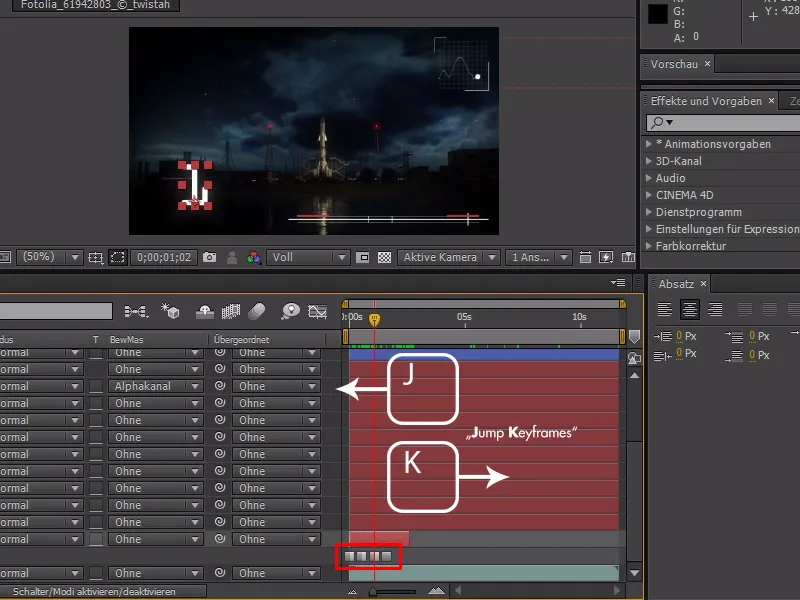Seuraava pikavinkki on suunnattu kaikille Power-käyttäjille After Effectsissä, eli kaikille, jotka haluavat työskennellä nopeasti ja tehokkaasti.
Tietysti käytätte paljon pikakomentoja.
Ajan käyttö aikajanalla vie aikaa, ja siksi haluan näyttää teille joitain pikakomentoja, joita voimme käyttää After Effectsissä tietä aikajanalla työskennellessä.
Haluan aloittaa normaalin liikkumisen aikajanalla, ruutu ruudulta, tämä onnistuu käyttäen Sivulle- ja Taakse-painikkeita. Erittäin tärkeitä pikakomentoja eteen- ja taaksepäin liikkumiseen.
Vaihtoehtoisesti voimme liikkua ruutu ruudulta myös käyttäen Ctrl/Command+Vasen/Oikea-nuolinäppäin.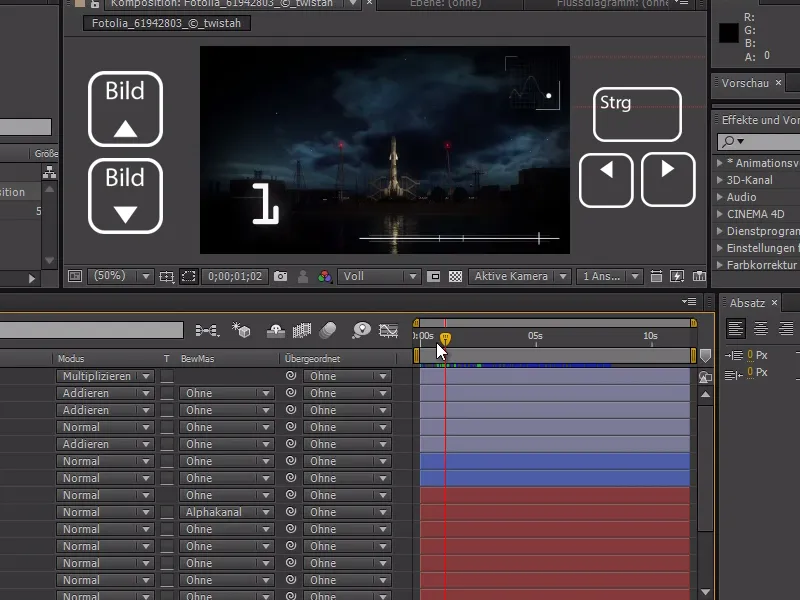
Kun pidämme lisäksi Shift-näppäintä painettuna, voimme liikkua jopa 10 ruudun askeleissa eteen- ja taaksepäin. Tämä on todella kätevä vinkki animoidessa, jos en halua sitoutua tiettyyn aikatauluun.
Näin voin helposti animoida tätä valkoista neliötä esimerkiksi käyttämällä Shift-näppäintä ja Sivulle-/Taakse-painikkeita.
Tämä on paljon tehokkaampaa kuin siirtää aika-kursoria vähän aina ja sitten animoida objekti - näin säästää paljon aikaa ja epäsäännöllisiä keyframejen välimatkoja.
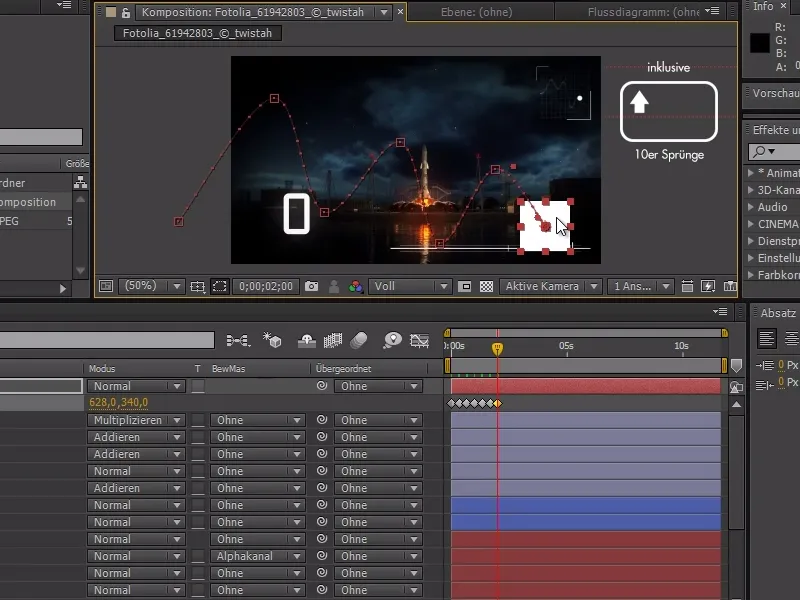
Lisäksi on olemassa tiettyjä pikakomentoja, joiden avulla voi hypätä tiettyihin pisteisiin.
I-näppäimellä voimme hypätä Sisään-kohtaan, eli aloituspisteeseen, ja O-näppäimellä Ulos-kohtaan, eli lopetuspisteeseen.
Tämä on erityisen kätevää, kun tasoja on rajattu ja haluat hypätä nopeasti tason alkuun tai loppuun.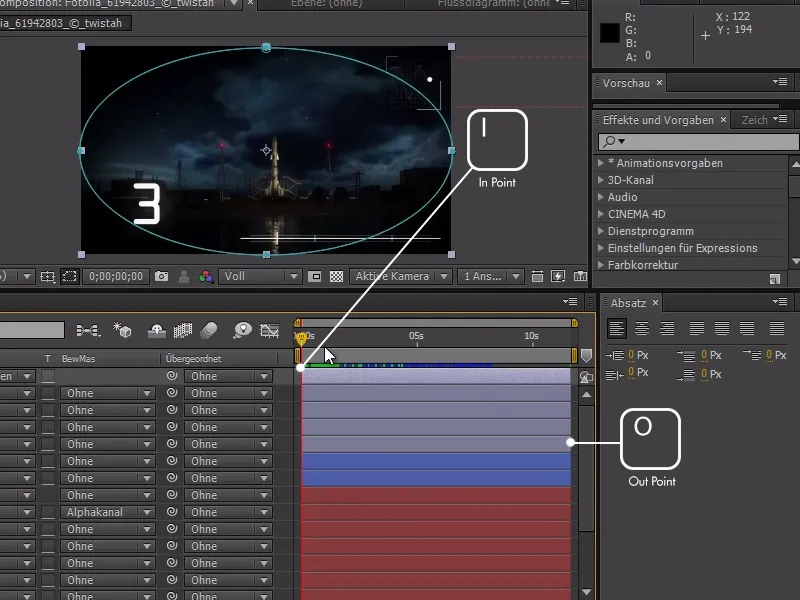
Kun haluan siirtyä nopeasti tiettyyn indeksinumeroon, kuten esim. 9, minun tarvitsee vain painaa numero 9 -näppäintä.
Tämä pikakomento toimii jopa kaksinumeroisilla luvuilla, kuten esim. 11.
Painamalla vastaavaa numeroa voimme siirtyä vastaavaan tasoon.
Näillä vinkeillä voimme liikkua helpommin tasojen läpi ja hypätä mihin tahansa tasoon numerolla ja käyttämällä I--näppäintä tai O--näppäintä tason alkuun tai loppuun.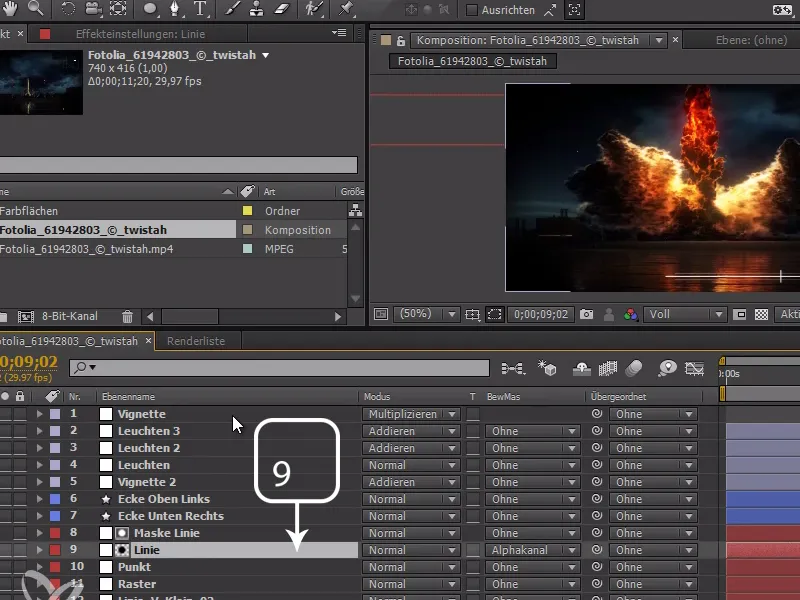
Kun meillä on koostumuksessa Keyframeja, voimme tässä viimeisessä vinkissä siirtyä Keyframesta toiseen.
Tätä varten käytämme yksinkertaisesti J-näppäintä ja K-näppäintä. Muistan tämän niksin yksinkertaisesti seuraavalla muistisäännöllä: Jump to Keyframe. J -näppäimellä siirrymme taaksepäin ja K -näppäimellä eteenpäin.
Tässä vielä tärkeä huomautus: Jos useita Keyframeja on näkyvissä (myös eri tasoilla), ne otetaan huomioon hypättäessä. Tätä voidaan välttää vain sulkemalla ei-toivotut keyframet - näin hypätään vain auki oleviin keyframeihin.